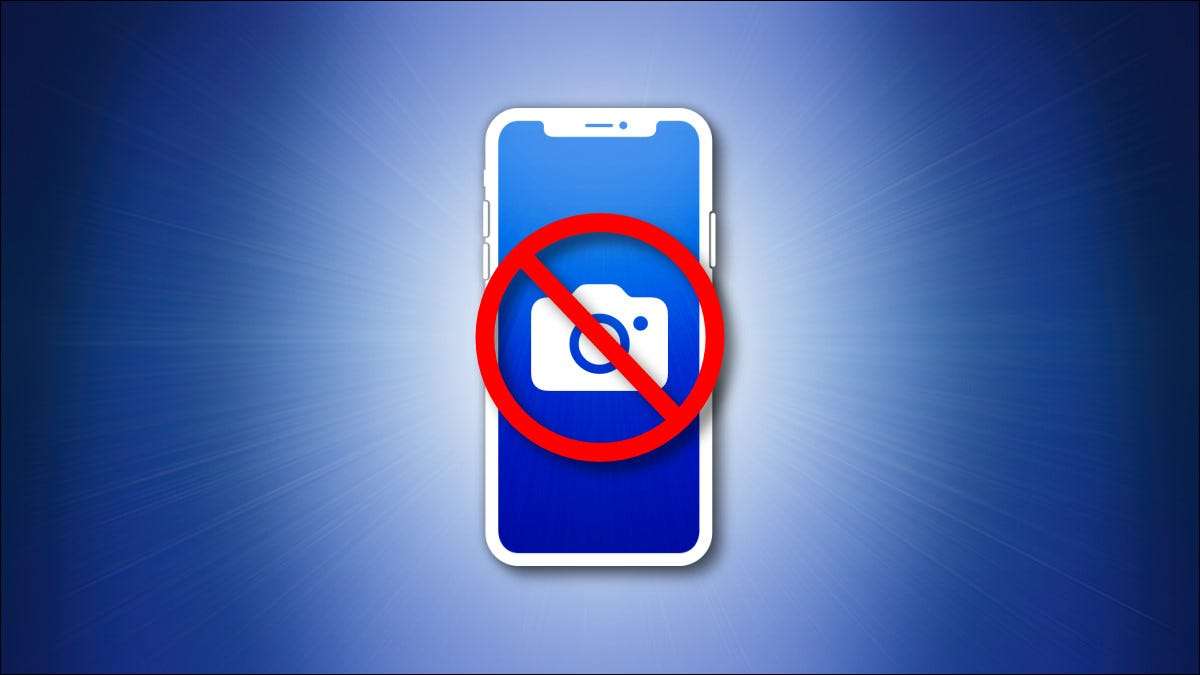
Se o seu iPhone ou iPad Storage estiver cheio - ou você só quer arrumar -É fácil de excluir Screenshots. que você pode não precisar no seu dispositivo usando o aplicativo de fotos integrado. Veja como fazer isso.
Primeiro, abra o aplicativo Fotos no seu iPhone ou iPad. Se você não consegue encontrá-lo, deslize para baixo com um dedo do meio da tela inicial para abrir a pesquisa dos holofotes. Digite "fotos", e depois toque no ícone do aplicativo Fotos.
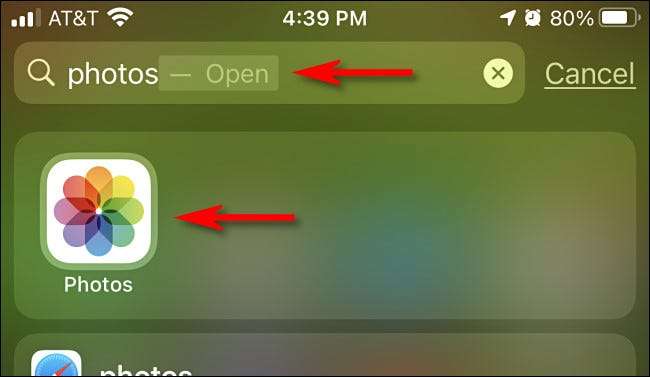
Em fotos no iPhone, toque em "Álbuns" na parte inferior da tela e selecione "Screenshots" na lista "Tipos de mídia". (Nós vamos cobrir o iPad na próxima etapa.)

Em fotos no ipad, abra a barra lateral tocando "fotos" no canto superior esquerdo da tela. Em seguida, selecione "Screenshots" na seção "Tipos de mídia".
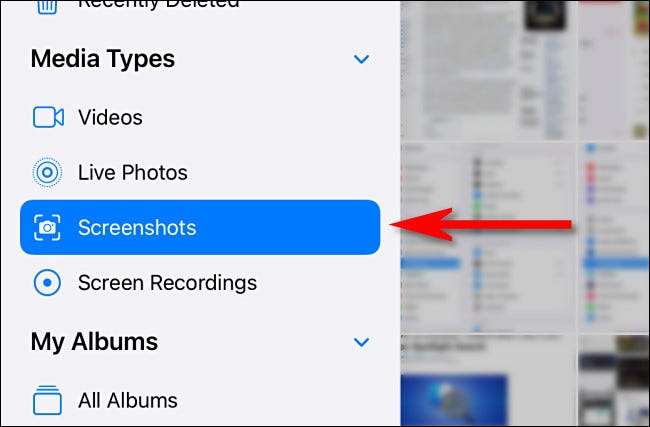
Você agora está olhando para um álbum de todos os screenshots armazenados no seu dispositivo. Para excluir uma única captura de tela, toque na miniatura para abri-la em uma visualização detalhada.
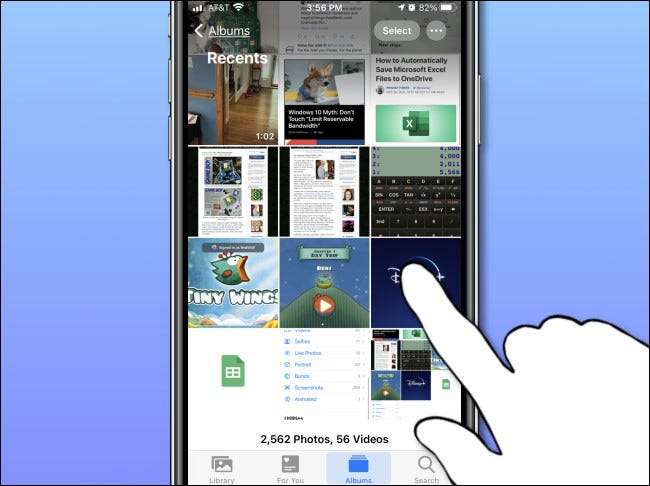
Quando você tiver uma captura de tela aberta para visualização mais estreita, exclua-a tocando no ícone da lata de lixo no canto inferior esquerdo (iPhone) ou superior direito (iPad) da tela.
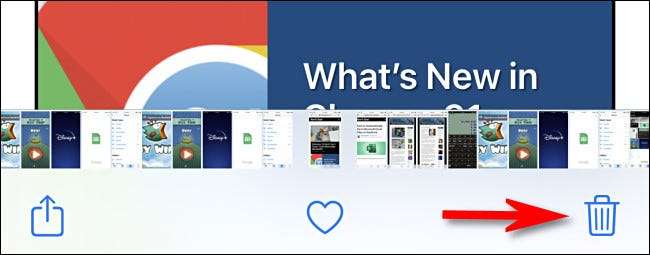
Quando solicitado a confirmar em um menu pop-up, selecione "Excluir foto".
Para Exclua várias capturas de tela , Volte para a visão geral do álbum de tela que mostra miniaturas de todas as capturas de tela que você tirou. Em seguida, toque no botão "Selecionar" no canto superior direito da tela.
RELACIONADO: Como excluir todas as fotos no seu iPhone ou iPad
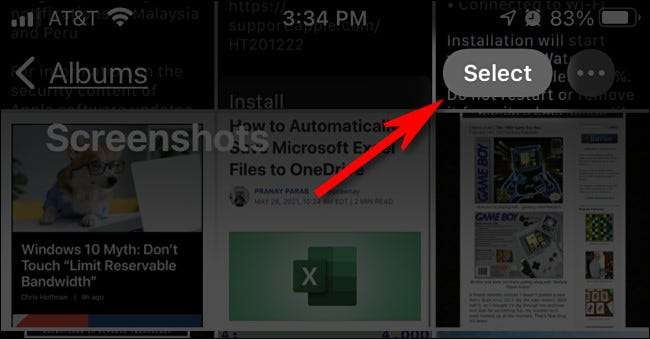
Você está agora no modo de seleção. Você pode selecionar todas as capturas de tela no álbum tocando "Selecionar tudo" ou, você pode selecionar várias capturas de tela batendo em suas miniaturas. Quando é selecionado, a miniatura de cada foto terá um pequeno círculo com uma marca de seleção no canto inferior direito.
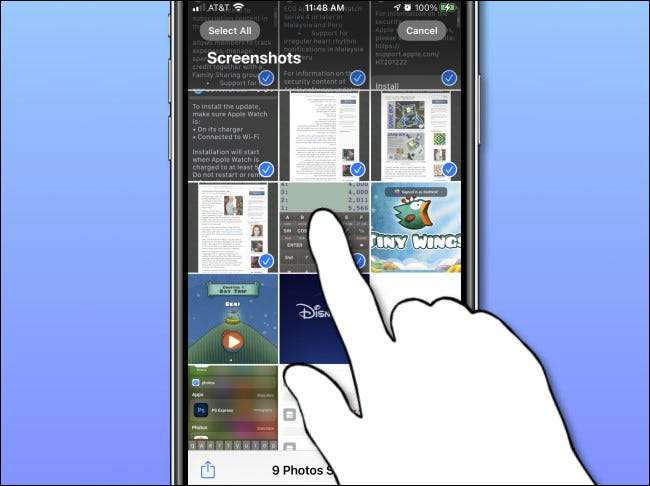
Você também pode selecionar rapidamente um grande número de capturas de tela batendo em uma miniatura com o dedo e segurando-a levemente enquanto arrasta na metade da tela. A lista de miniaturas da captura de tela começará a percorrer enquanto seleciona imagens. Para parar de selecionar, levante o dedo.
Quando você selecionou todas as capturas de tela que deseja excluir, toque no ícone da lixeira no canto da tela. Quando você é solicitado a confirmar, toque em "Excluir fotos".
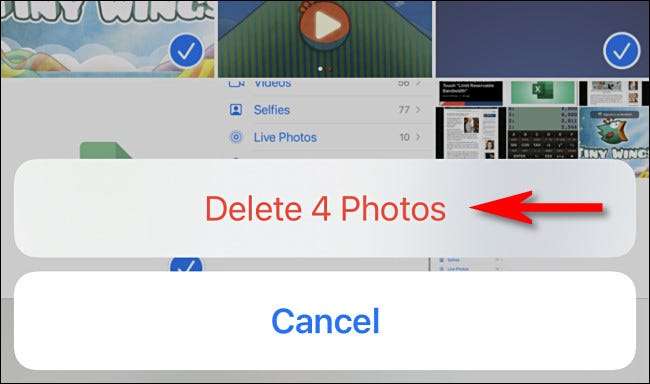
E é isso! Por padrão, as capturas de tela que você acabou de ser excluído serão removidas permanentemente do seu dispositivo em 30 dias.
Se você precisar remover permanentemente as capturas de tela mais cedo, primeiro, navegue até o seu álbum "Excluído recentemente" no aplicativo Fotos. Para chegar em um iPad, abra a barra lateral e toque "recentemente excluído" em "utilitários". Em um iPhone, navegue até os álbuns & GT; Recentemente excluído.
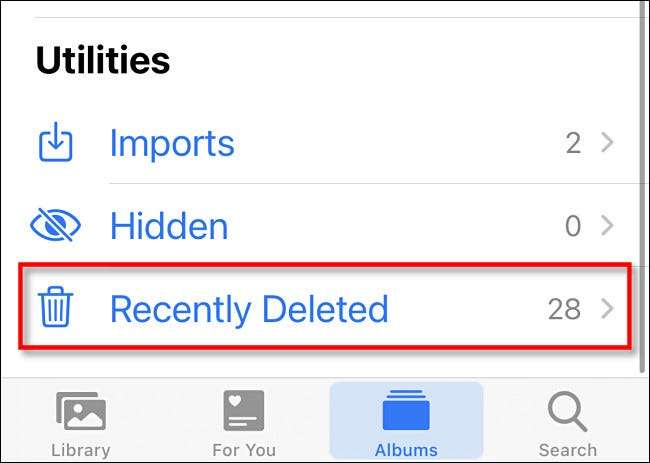
Quando você vê a galeria de suas miniaturas de tela recentemente excluídas, você pode selecionar e excluí-los individualmente com o botão "Excluir". Para excluir todas as imagens "excluídas recentemente" de uma só vez, toque em "Selecionar" no canto da tela e selecione "Excluir tudo".
Aviso: Não há como voltar depois de tocar "delete tudo" e confirmar. As imagens no seu "recentemente excluído" serão perdidas permanentemente.
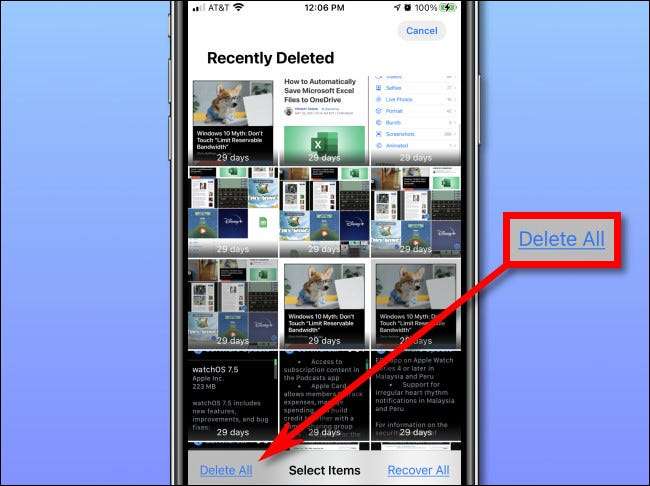
Quando você é solicitado a confirmar, toque em "Excluir fotos". E lá você vai - todas as suas capturas de tela agora foram excluídas permanentemente.
O único passo lógico é imediatamente voltar e Tome mais algumas capturas de tela e siga este tutorial novamente. Divirta-se!
RELACIONADO: Como tomar uma captura de tela no iPhone







